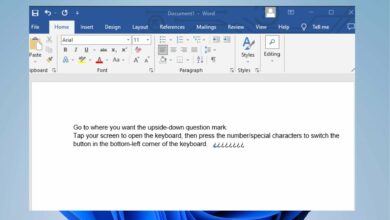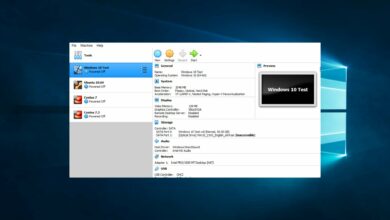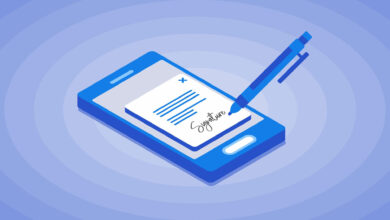Existe una cuenta con el mismo nombre en Active Directory
- Existe una cuenta con el mismo nombre en el error de Active Directory que indica que no cumple con los criterios de reutilización de la cuenta.
- El error ocurre debido a controles de seguridad adicionales estipulados en la actualización reciente KB5020276 de Microsoft.
- La desinstalación de la actualización KB5020276 puede corregir el error, así que siga los pasos que se detallan a continuación.
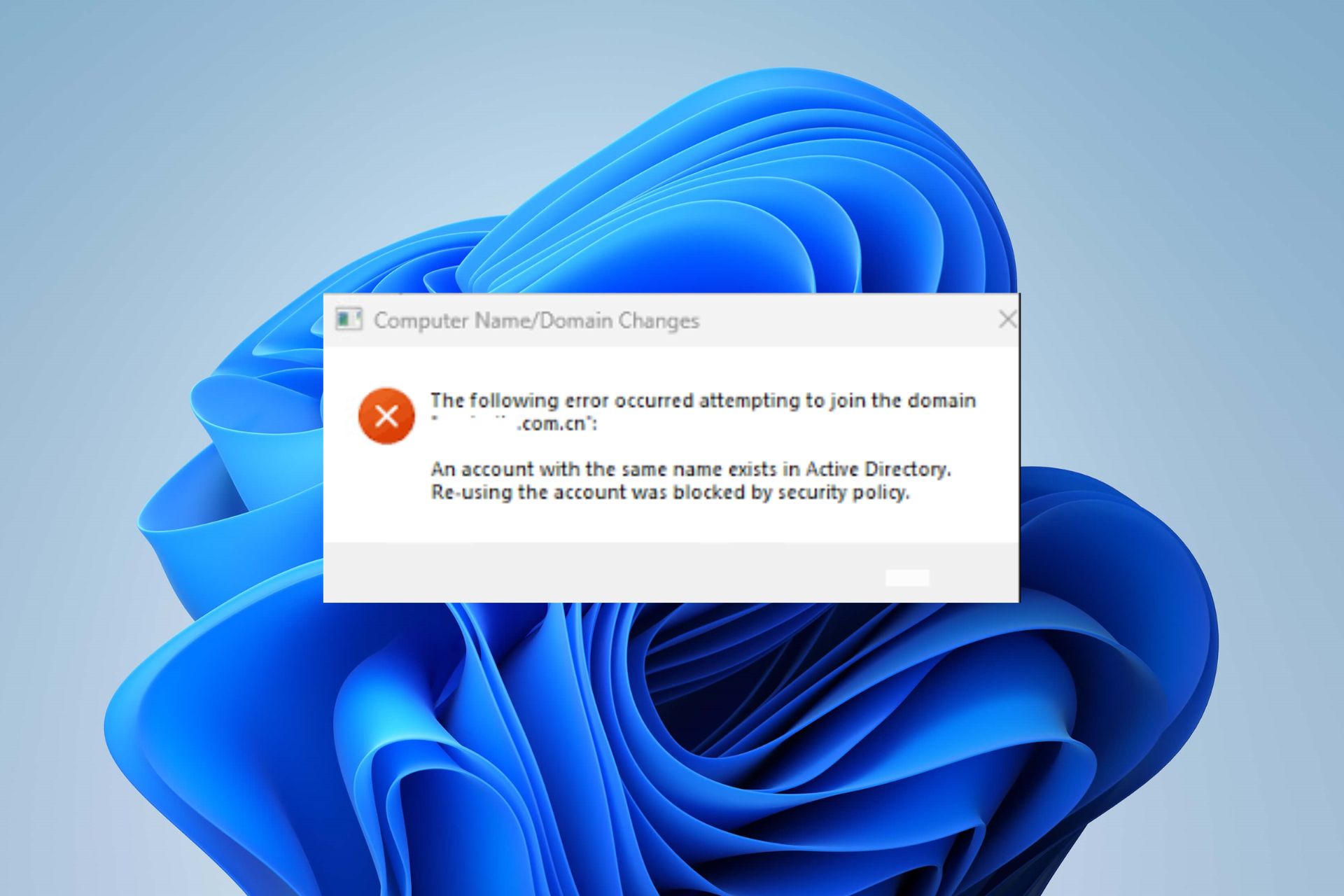
XINSTALAR HACIENDO CLIC EN DESCARGAR ARCHIVO
Un Active Directory es una herramienta utilizada por usuarios con acceso administrativo para administrar equipos remotos y otorgar privilegios.
Sin embargo, los administradores pueden encontrar Existe una cuenta con el mismo nombre en Active Directory error al agregar una computadora creada previamente a un dominio o al reutilizar una cuenta existente. También tenemos una guía detallada sobre cómo reparar los usuarios y equipos de Active Directory que faltan en Windows 11.
¿Puedo crear dos usuarios con el mismo nombre en Active Directory?
Encontrar un mensaje de error: Existe una cuenta con el mismo nombre en Active Directory. La política de seguridad ha bloqueado la reutilización de la cuenta cuando reutiliza una cuenta existente o una computadora creada previamente para que un usuario propenso a un dominio le pregunte si puede crear dos usuarios con el mismo nombre en Active Directory.
Sin embargo, los administradores pueden reutilizar una cuenta de computadora existente en Active Directory si tiene la cuenta de proxy de función activa como creador de la computadora.
Le permite crear otro usuario con una cuenta de computadora existente en un dominio. Aunque puede conducir a errores cuando se hace correctamente, es posible.
Además, una actualización reciente de Microsoft KB5020276 modifica el proceso de unión al dominio, estipulando que pasa por una verificación de seguridad adicional antes de reutilizar las cuentas de computadora existentes.
Los siguientes son los escenarios permitidos para la reutilización de cuentas de equipo:
- Solo se permitirá crear otro usuario mediante la reutilización de una cuenta de computadora si el usuario que intenta la operación de reutilización es el creador de la cuenta existente.
- Solo se permitirá crear otro usuario reutilizando una cuenta de computadora si un miembro de los Administradores de Dominio creó la cuenta.
En resumen, la cuenta existente debe cumplir con los criterios anteriores antes de que pueda reutilizarse en el Dominio.
¿Qué puedo hacer si hay una cuenta con el mismo nombre en Active Directory?
Complete lo siguiente antes de intentar cualquier paso avanzado de solución de problemas:
Si el problema persiste, continúe con las siguientes soluciones.
1. Desinstalar la actualización de Windows KB5020276
- la prensa ventanas + I llave para abrir ajustes la aplicación.
- Navegar a actualizacion de Windows pestaña y haga clic en Historial de actualizaciones.
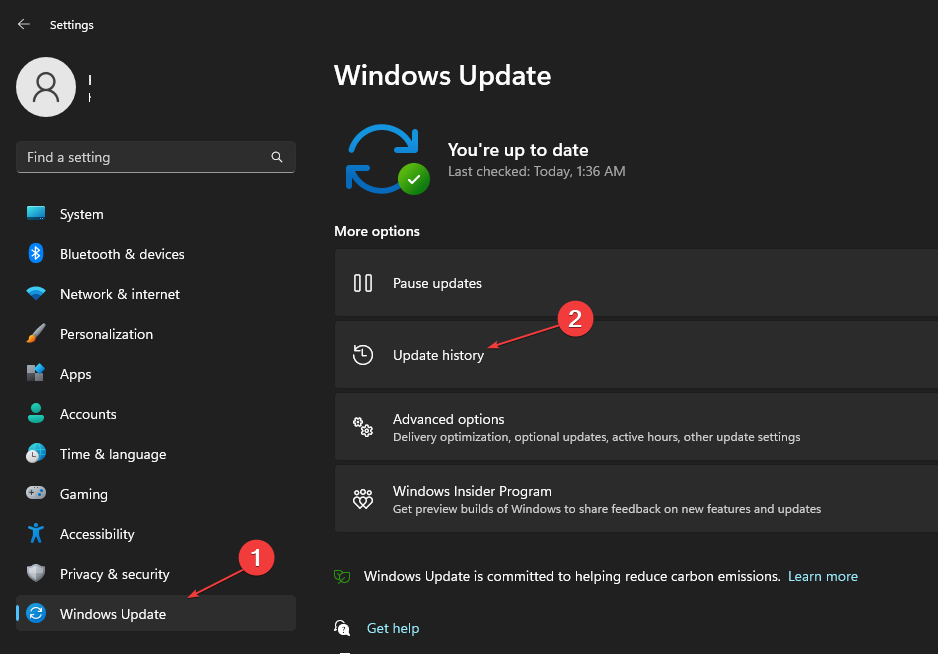
- Seguir adelante Desinstalar actualizaciones botón y seleccione KB5020276 Actualizar.
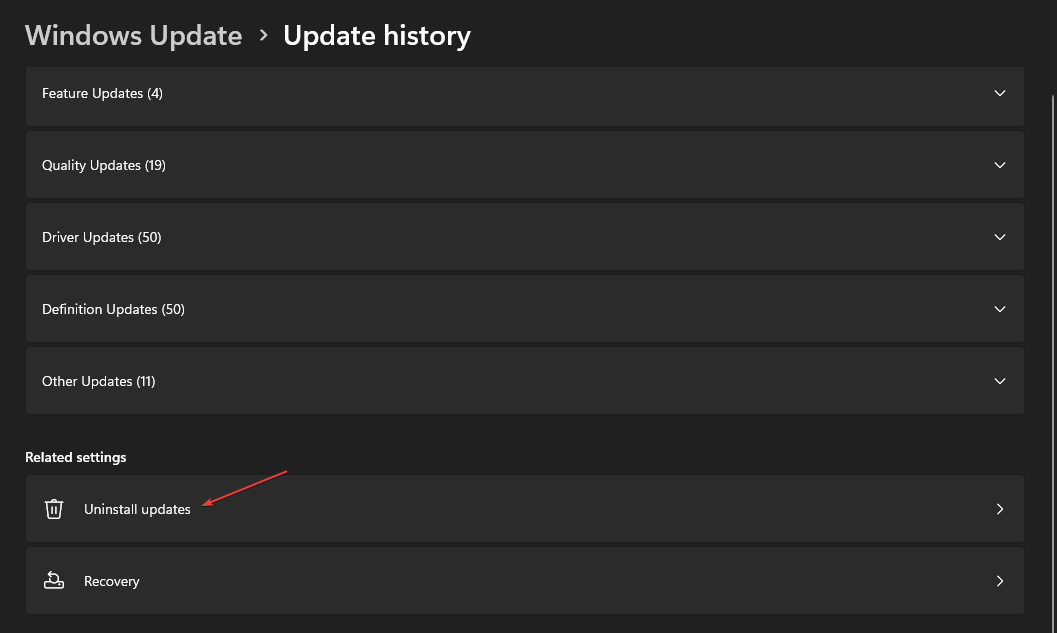
- Haga clic en DESINSTALAR y espere hasta que se complete el proceso.
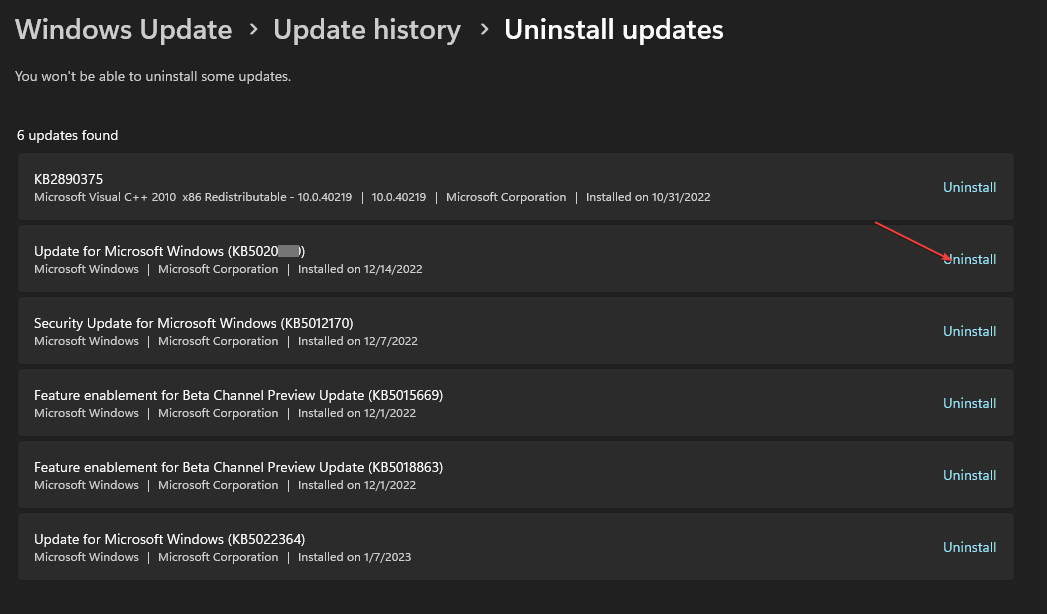
- Reinicie su computadora e intente reutilizar la cuenta para ver si crea otro usuario en el dominio.
Algunos problemas de la PC son difíciles de solucionar, especialmente cuando se trata de repositorios corruptos o archivos de Windows que faltan. Si tiene problemas para corregir un error, es posible que su sistema esté parcialmente dañado.
Le recomendamos que instale Restoro, una herramienta que escaneará su máquina e identificará cuál es la falla.
Haga clic aquí para descargar e iniciar la reparación.
La desinstalación de la actualización KB5020276 de Microsoft eliminará las comprobaciones de seguridad adicionales del proceso de unión al dominio. Permite reutilizar intentos sin preocuparse por cumplir criterios.
Puede consultar nuestra guía sobre cómo desinstalar una actualización en Windows 11 si no puede completar los pasos anteriores.
2. Eliminar la cuenta existente y volver a unirse al Dominio
- la prensa ventanas + I abrir ajustes la aplicación.
- Haga clic en Auditores y navegar a Acceso al trabajo o la escuela.
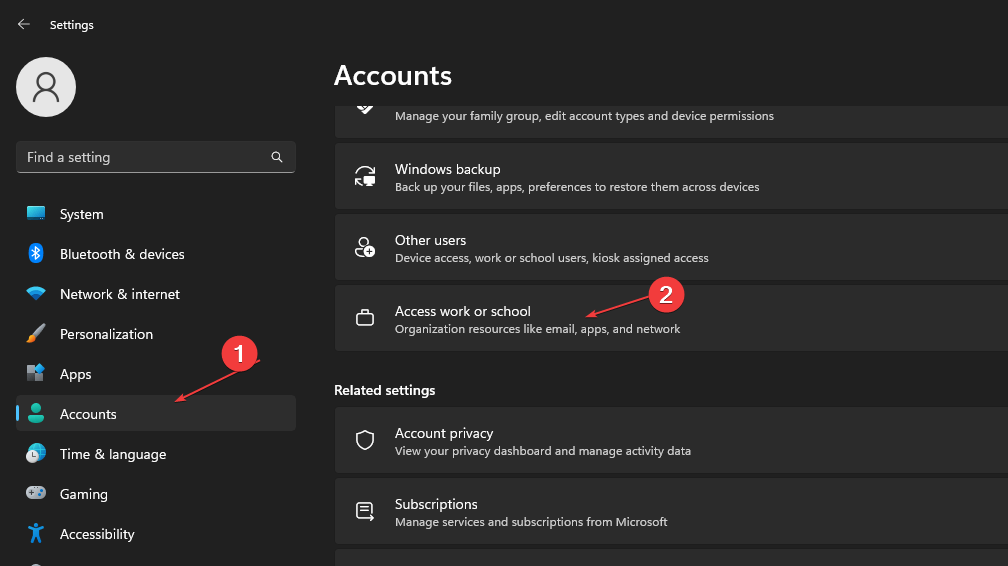
- Junto al nombre de dominio, haga clic en el ícono desplegable y toque Desconectado botón.
- la prensa Sí o Desconectado para confirmar y siga las instrucciones en pantalla para completar el proceso.
- Repita los pasos 1 y 2, luego haga clic en conector botón.
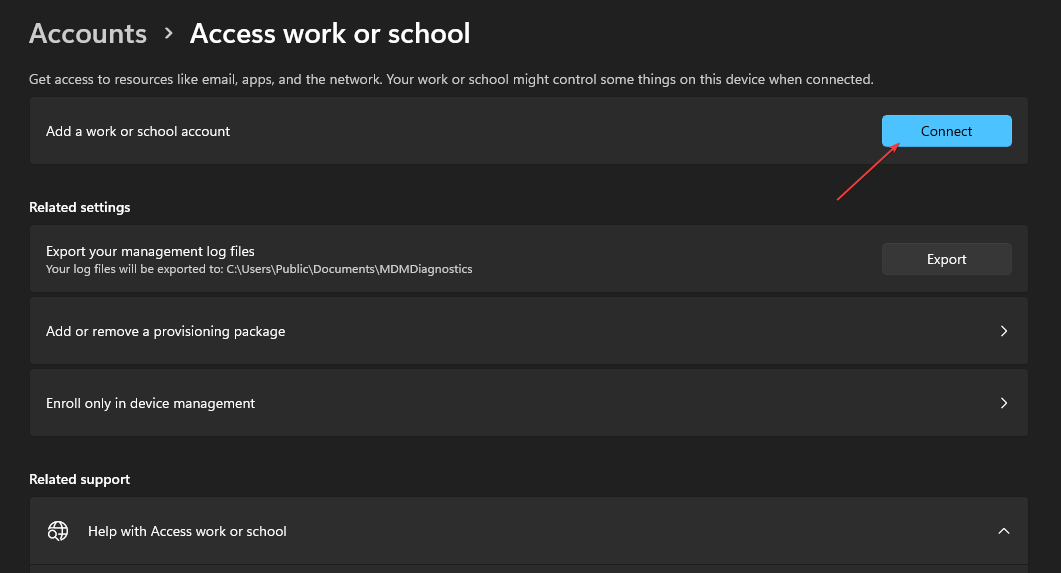
- Seguir adelante Unir este dispositivo a un dominio local de Active Directory enlace.
- Ingrese el nombre de dominio proporcionado por su administrador de red cuando se le solicite y busque los permisos necesarios para la cuenta.
- En Agregar una cuenta página, haga clic en desvío botón.
- Haga clic en Reiniciar ahora cuando se le solicite que reinicie su computadora.
- En Acceso pantalla, entrar Nombre de dominio usuario o Nombre de usuario principalluego ve a Configuraciones de la cuenta para verificar si la cuenta ha sido agregada.
Los pasos anteriores lo ayudarán a eliminar la cuenta existente del dominio si está desactualizada y unirse al dominio como una cuenta nueva. se puede resolver Existe una cuenta con el mismo nombre en Active Directory error.
Lea nuestra guía sobre qué hacer si falta la opción de unirse a un dominio en Windows 11.
3. Ejecute Restaurar sistema
- Clic izquierdo en comenzar botón, tipo Restaurary haga clic en Crear un punto de restauración.
- Navegar a Proteccion del sistema pestaña, luego seleccione Restauración del sistema.
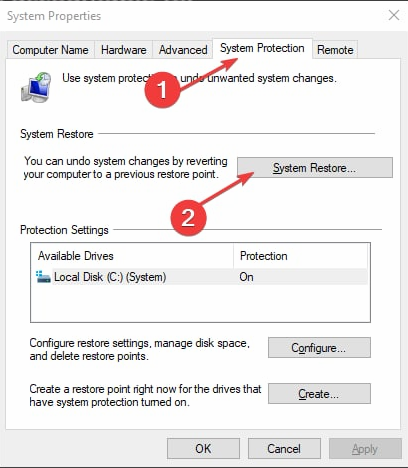
- Elija otra restauración del sistema y haga clic en Próximo para seleccionar un punto de restauración específico.
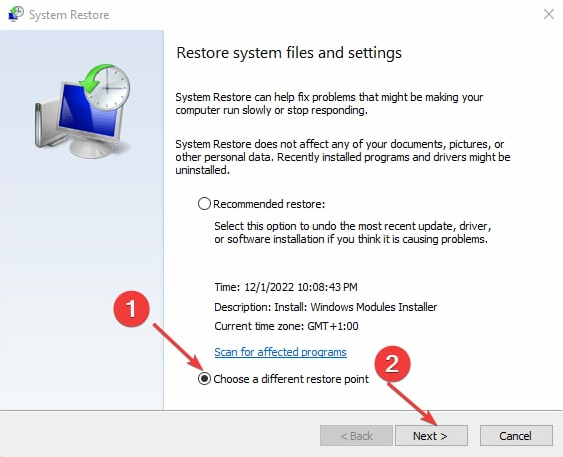
- Seleccione la última vez que pudo reutilizar su cuenta en su computadora y haga clic en Próximo.
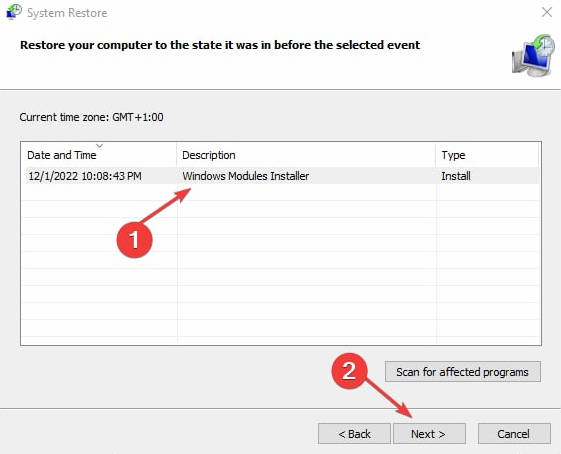
- Seguir adelante FIN botón.
Restaurar sistema revierte su computadora a la última vez que funcionó cuando agregó una cuenta. Consulte cómo reparar el punto de restauración si no funciona y tiene problemas para ejecutarlo.
Si desea probar otro método, puede optar por una alternativa automatizada como Restoro para escanear su computadora en busca de archivos corruptos o faltantes y encontrar automáticamente reemplazos saludables de la bóveda.
⇒ Tomar Restoro
Esperamos que nuestras soluciones lo hayan ayudado a lidiar con el mismo nombre de cuenta que existe en el problema de Active Directory y ahora todo vuelve a la normalidad.
En conclusión, lea nuestra guía sobre cómo habilitar usuarios y computadoras de Active Directory en Windows 11. Nuestros lectores también pueden consultar cómo instalar Active Directory en Windows Server.
Si tiene alguna otra pregunta o conoce alguna otra solución a este problema, no dude en hacérnoslo saber en la sección de comentarios a continuación.
¿Aún tienes problemas? Solucionarlos con esta herramienta:
PATROCINADO
Si los consejos anteriores no resolvieron su problema, su computadora puede estar experimentando problemas más profundos con Windows. Recomendamos descargar esta herramienta de reparación de PC (altamente calificada en TrustPilot.com) para solucionarlos fácilmente. Después de la instalación, haga clic en el botón Empezar a escanear botón y luego presione Arreglar todo.